Опытные пользователи любят настраивать смартфоны по своему усмотрению. В этом помогают специальные утилиты. Одна из таких программ — Xiaomi ADB Fastboot Tools. Это инструмент, позволяющий удалить ненужные системные приложения, очистить кэш, сбросить устройство до заводских настроек, заблокировать загрузчик и т. д. Сегодня мы подробно поговорим о данной утилите: выясним, как ее установить на компьютеры Windows, Linux, Mac и как правильно пользоваться.
ADB Fastboot Tools представляет собой служебное приложение с расширенными возможностями. Функционал больше всего оценят владельцы телефонов с активным бутлоадером и рут-правами. Если же у вас отсутствует root, а загрузчик заблокирован – возможности программы будут довольно ограничены.
При подключении смартфона утилита выдает подробную информацию о модели: серийный номер, кодовое имя и состояние бутлоадера.
Обратите внимание, что Xiaomi ABD/Fastboot Tools – это программа исключительно для опытных пользователей. Все действия в ней вы проводите на свой страх и риск. Убедитесь, что обладаете необходимыми навыками и знаниями.
Функции и особенности
Программа в основном используется для удаления системных приложений на Android. Но есть и другие функции:
- Перевод смартфона в режим Fastboot, Recovery или EDL.
- Очистка кэша или полное удаление данных (сброс до заводских настроек).
- Блокировка/разблокировка загрузчика – только для моделей из серии Android One.
- Включение Google камеры (с использованием TWRP Recovery).
- Прошивка через Фастбут.
Где скачать программу
Официального сайта с Xiaomi ADB Fastboot Tools нет. Но программу можно без проблем загрузить по ссылкам ниже с репозитория Github. Есть как утилита только для Windows, так и универсальная версия java, которая рассчитана на операционные системы Windows, Linux и Mac.
Файл с расширением .jar обладает расширенным функционалом и чаще обновляется. Но если вы не знакомы с программным обеспечением java – рекомендуем скачать стандартную версию, которая подойдет для Windows 10 и более ранних сборок.
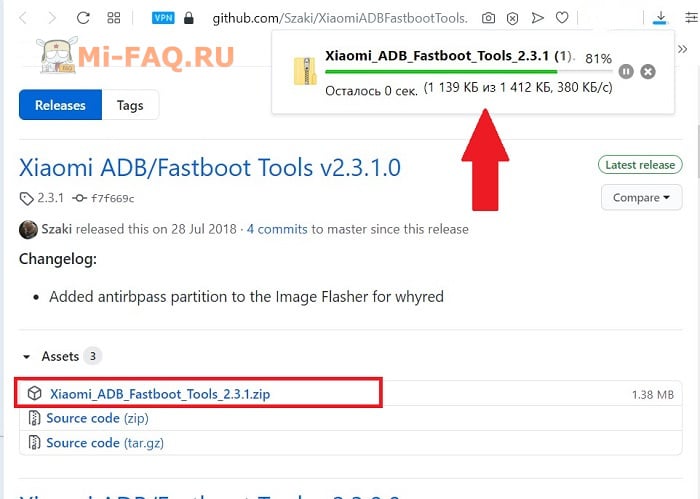
Последние сборки Xiaomi ADB/Fastboot Tools идут только в JAVA приложении, то есть с расширением .jar. Для включения утилиты нужно установить дополнительный компонент Oracle Java отсюда.
Установка программы на Windows 10
Нижеописанная инструкция подойдет, если вы скачивали Windows-версию (не java!).
- Открываем Проводник и находим скачанный архив. Распаковываем его – желательно, на системный диск.
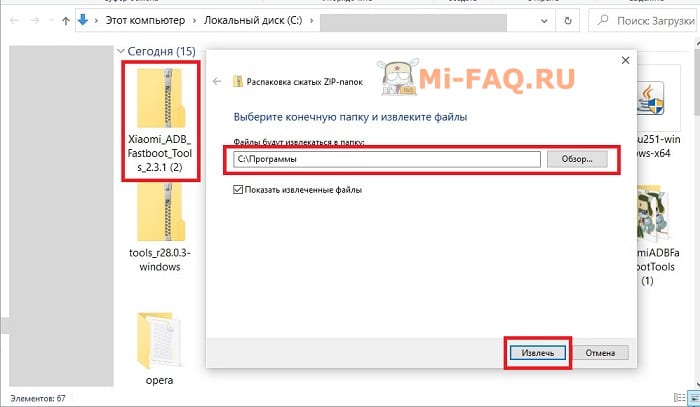
- Находим распакованный файл с расширением .exe и запускаем его. Утилита откроется сразу, установка не требуется. Теперь можно приступать непосредственно к использованию программы.
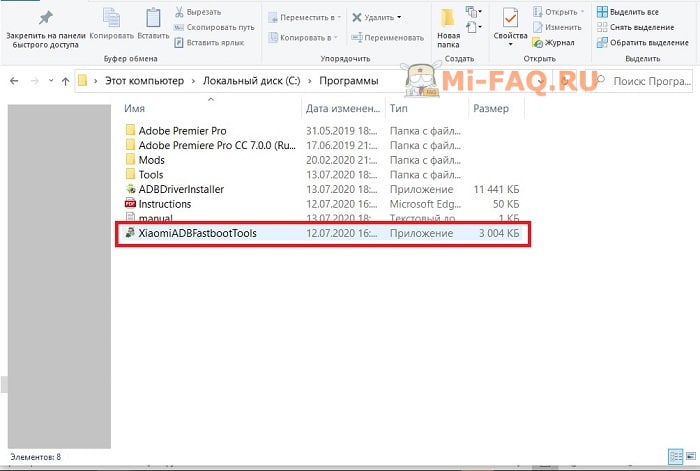
Рассмотрим правильное подключение смартфона и основные взаимодействия с утилитой. Инструкции представлены в ознакомительных целях, редакция не несет ответственности за ваши действия.
Проверка работоспособности adb и fastboot
Для начала нужно убедиться, что программа распознает подключенное мобильное устройство. Соединяем телефон с компьютером по USB-проводу и запускаем утилиту. Не забываем, что перед этим необходимо включить отладку по ЮСБ.
В программе кликаем по большой кнопке «Debloater». Начнется распознавание подключенного смартфона. Если синхронизация успешная, появится информация о модели. Надпись «No device found» сообщает об отсутствии необходимых драйверов. Установите универсальные драйвера adb и fastboot, и повторите попытку.
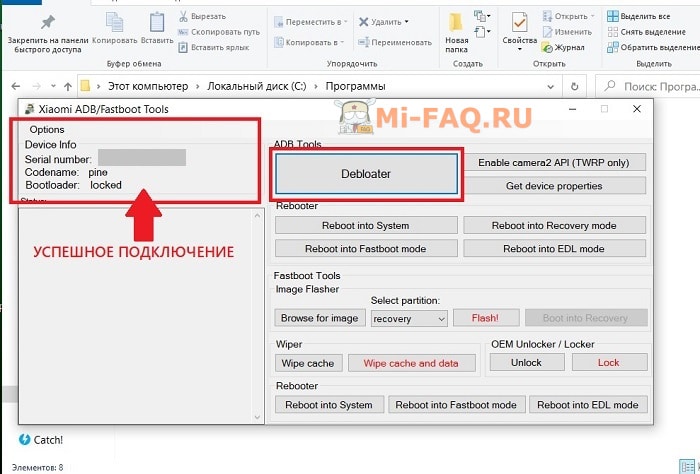
Еще сопряжение можно проверить, перезагрузив смартфон через вкладку «Reboot into system» (в пунктах «ADB Tools» и «Fastboot Tools»). Если телефон откликнулся на команду и перезагрузился, значит, подключение установлено.
Удаление системных приложений
Пользователи чаще всего используют утилиту, чтобы удалить ненужные предустановленные приложения. У нас есть подробная статья, в которой мы поэтапно рассказывали о процедуре, а также о том, какие приложения можно удалять на MIUI 10 и MIUI 11 без вреда для операционной системы. Этот перечень будет актуален и для Миюай 12. Здесь вкратце опишем весь процесс:
- Активируем режим для разработчиков и включаем отладку по USB.
- Ставим на компьютер все необходимые драйвера.
- С помощью кабеля подключаем смартфон к компьютеру.
- На телефоне в режиме работы ЮСБ выставляем «Передача файлов».
- В ADB Fastboot Tools кликаем «Debloater», а в смартфоне разрешаем отладку по USB (тапаем «ОК» в появившемся окне).
- Опять нажимаем «Debloater». Появляется список программ, которые можно удалить. Выставляем галочки напротив названий, и жмем «Uninstall».
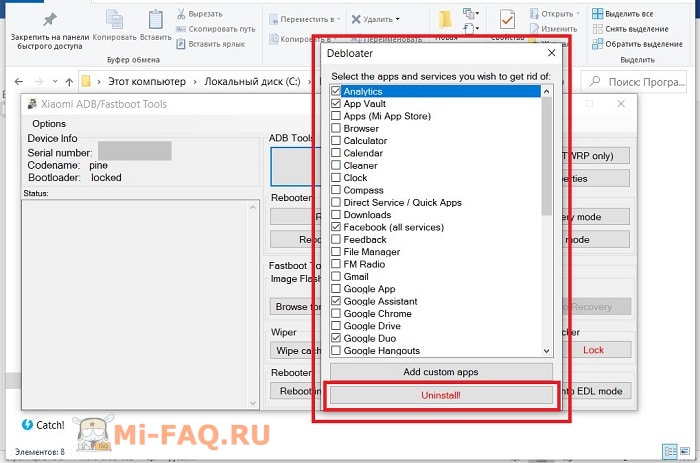
- Если удаление прошло успешно, в левой стороне экрана появится список операций, а внизу «Done».
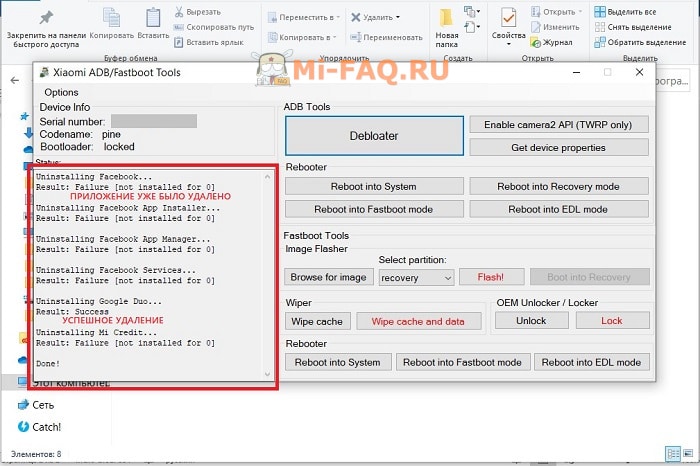
- Отключаем мобильное устройство от ПК и перезагружаем.
Теперь вы знаете, как быстро и легко удалить системные приложения и игры на телефоне Xiaomi.
Дополнительные функции
С помощью Xiaomi ADB/Fastboot Tools вы можете:
- Перевести смартфон в режим расширенной перезагрузки: Fastboot, Recovery или EDL, кликнув по соответствующим вкладкам.
- На устройствах с разблокированным загрузчиком есть возможность включить Camera2 API.
- Прошить конкретный раздел или весь телефон через Фастбут.
- Владельцы смартфонов из линейки Android One могут разблокировать/заблокировать загрузчик, используя данную программу.
- Выполнить очистку кэша или удаление всех параметров и данных со смартфона.
Частые проблемы
- Ошибка «Cannot find Adb/Fastboot Xiaomi» возникает, если на компьютере не хватает драйверов. В видео «Универсальные драйвера на Xiaomi для подключения к ПК» мы рассказывали, как установить drivers на Windows. После данной процедуры приложения без проблем будут распознавать подключенный девайс.
- Программа не видит телефон, хотя драйвера стоят. Здесь может быть несколько причин: отладка по USB отключена, либо в типе подключения просто указана зарядка, а не передача файлов. Еще влияет версия утилиты: возможно, ее нужно обновить, как и программное обеспечение на телефоне. Если ничего не помогает, попробуйте воспользоваться java-версией.
- Приложение не удаляется. Проверьте, установлено ли оно на телефоне. Возможно, вы удаляли его ранее. Если ADB Fastboot Tools виснет на этапе удаления, просто закройте программу, отсоедините телефон и через некоторое время повторите попытку. Зависания часто случаются на Global ROM.
Видео-инструкция
Ответы на популярные вопросы
Что можно удалять из списка приложений в Xiaomi ADB Fastboot Tools?
Любое приложение теоретически можно удалить без вреда для телефона. Как вы могли заметить, в перечне нет важных сервисов, таких как Безопасность, Контакты, Звонки. Но пользователи отмечают, что удаление некоторых приложений, указанных в программе, все равно вызывает сбои в смартфоне. Более подробная информация есть в видео-инструкции.
Как восстановить системное приложение?
Большинство системных приложений есть в Google Play, например, Гугл Карты или Календарь. Загрузите их оттуда и установите стандартным способом. Либо сбросьте девайс до заводских настроек.
Чем отличаются отключенные программы от удаленных?
Отключенные программы продолжают потреблять оперативную память и занимать место на смартфоне. Также система может их включить без вашего ведома.
Мы рассмотрели скачивание, установку и основной функционал утилиты Xiaomi ADB Fastboot Tools. Как видим, этот инструмент точно понравится и пригодится опытному пользователю. Если у вас остались вопросы – обращайтесь за помощью в комментарии.
Xiaomi ADB Fastboot Tools (XAFT) — это бесплатная утилита с графическим интерфейсом для управления командной строкой Android. Она создана специально для устройств Xiaomi (Mi), Redmi и POCO.
Хотя ADB и Fastboot являются универсальными интерфейсами Андроид, некоторые алгоритмы и методы работы программы специфичны для устройств Xiaomi. Её корректное взаимодействие с другими моделями теоретически возможно, но не гарантируется.
Ниже приведена пошаговая инструкция как установить и использовать Xiaomi ADB Fastboot, а также описание возможностей (модулей) утилиты.
Содержание
- Как пользоваться программой
- Как скачать и установить Xiaomi ADB Fastboot
- Подключение в режиме ADB
- Подключение в режиме Fastboot
- XAFT не видит телефон
Как пользоваться программой
Вы можете подумать, что это ещё один установщик ADB/Fastboot. На самом деле, программа содержит множество инструментов в одном интерфейсе, которые называются модулями. Xiaomi ADB Flash Tools включает все основные функции традиционных инструментов ADB/Fastboot, только ориентирован на устройства Xiaomi, Redmi, POCO и имеет графический интерфейс.
Больше не нужно запоминать команды ADB — они доступны через графический интерфейс приложения. Это облегчает работу начинающим пользователям и позволяет не вникать в использование командной строки, как в случае с Android Debug Bridge.

Модули Xiaomi ADB/Fastboot Tools:
- App Manager (менеджер приложений) — удаляет, переустанавливает, отключает и включает встроенные приложения и службы. Телефоны Xiaomi обычно поставляются с несколькими приложениями по умолчанию, включая Mi Store, Mi Calculator, Mi Scanner, Mi Remote и т. д. Можно удалить любые из них.
- Camera2 — позволяет включать и отключать Android Camera2 API. Вы сможете устанавливать любые приложения камеры с ручным управлением и управлять электронной стабилизацией изображения EIS. Для работы с Camera2 нужно установить рекавери TWRP.
- File Explorer (проводник) — управление файлами, хранящимися в памяти телефона. Умеет копировать и вставлять файлы между смартфоном и ПК.
- Screen density (плотность экрана) — настройка значения DPI (количество точек на дюйм). Чем выше DPI, тем лучше картинка на экране. Чем он ниже, тем ниже качество изображения, но выше время работы устройства от батареи.
- Screen resolution (разрешение экрана) — настройка разрешения экрана путём переопределения значений ширины и высоты.
- Device properties (свойства устройства) — статистические данные и информация об устройстве.
- Flasher — это главная особенность XAF. Программное обеспечение может прошивать практически всё, что можно прошить через соединение ADB-Fastboot: Recovery ROM, Fastboot ROM и т. д. Эта функция также способна загружать любой образ.
- Wiper — очищает кеш или выполняет сброс настроек смартфона до заводских.
- OEM Unlocker & Locker — разблокирует загрузчик телефона, но только если он работает под управлением Android One (Mi A1 / Mi A2 / Mi A3). Эта возможность не работает на устройствах Xiaomi с оболочкой MIUI.
- ROM Downloader — получает ссылки на новейшие прошивки MIUI Fastboot ROM. Больше не придётся искать обновления вручную, утилита сделает это автоматически. Можно скопировать ссылку или загрузить ПЗУ напрямую.
- Rebooter — перезагрузка телефона из интерфейса утилиты без использования кнопок.
Пользоваться возможностями набора утилит очень просто, интерфейс интуитивно понятен даже новичкам.
Для модулей Flasher, Wiper и Camera2 в режиме Fastboot требуется разблокированный загрузчик, но всё остальное работает без рутирования или разблокировки.
Если попытка удаления приложения приводит к сбою программы либо приложение не удаляется — это не ошибка программы. Это означает, что ADB не может удалить данное приложение и с этим ничего нельзя сделать.
Аналогичным образом, если процесс удаления не отображает результат (успех или неудача), это означает, что ADB ничего не сообщил, поэтому программа не может отобразить информации о результате удаление приложения.
Как скачать и установить Xiaomi ADB Fastboot
Программу создал и поддерживает независимый разработчик, который выложил её на GitHub. В отличие от обычных утилит, здесь нет установочного файла (обычно .exe) — после загрузки вы увидите файл формата .jar.
XAFT создан для работы в среде виртуальной машины Oracle Java, поэтому для работы требуется установить Java Runtime Environment (JRE) версии 11 или более поздней. Если она у вас не установлена, то это можно сделать с помощью официального сайта Oracle:
- Windows — установите Oracle Java отсюда или OpenJDK отсюда.
- macOS — Установите Oracle Java отсюда.
- Linux — установите Oracle Java отсюда или OpenJDK из предпочитаемого диспетчера пакетов (openjdk-11-jre).
Утилиты Xiaomi ADB/Fastboot в формате JAR работают в среде Java и подходят для Windows, Linux или macOS. Чтобы скачать их, загрузите файл XiaomiADBFastbootTools.jar с последней версией программы со страницы разработчика в GitHub (по ссылке открывается самая последняя версия XAFT).
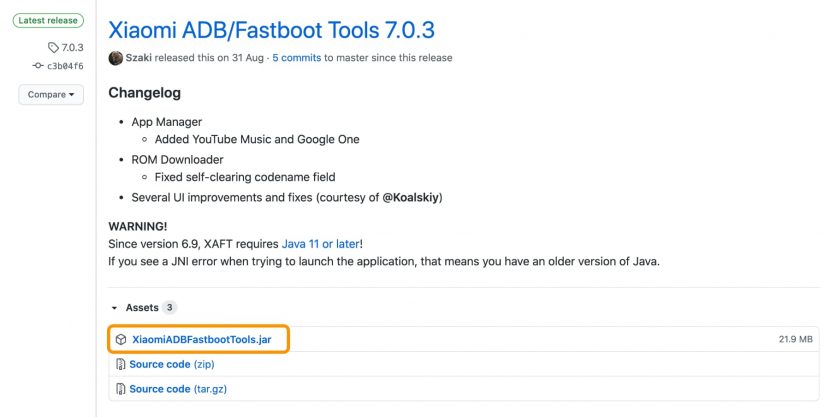
На данный момент последняя версия Xiaomi ADB/Fastboot Tools 7.0.3 датирована 31 августа 2020 года. В этой версии менеджер приложений App Manager научился удалять приложения YouTube Music и Google One, в загрузчике ROM исправлено самоочищающееся поле кодового имени, а сама программа получила несколько улучшений и исправлений пользовательского интерфейса.
Начиная с версии 6.9, XAFT требует Java 11 или новее! Если вы видите ошибку JNI при попытке запустить приложение, это означает, что у вас более старая версия Java.
После установки программы можно приступать к подключению устройства. Доступны два режима: ADB и Fastboot.
Подключение в режиме ADB
Сначала необходимо включить на телефоне возможность отладки по USB. Она находится в инструментах разработчика, которые по умолчанию скрыты.
Как включить параметры разработчика:
- MIUI: перейдите в «Настройки» → «О телефоне» и семь раз нажмите «Версия MIUI».
- Android One: перейдите в «Настройки» → «Система» → «Об устройстве» и семь раз нажмите «Номер сборки».
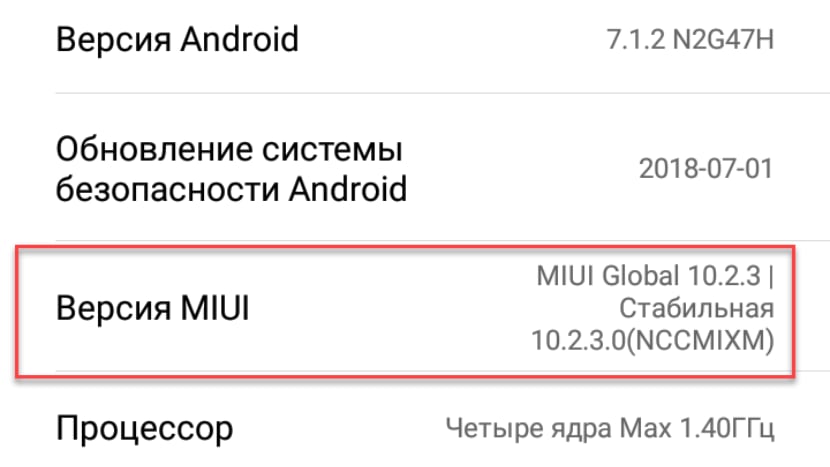
Об успешном включении скажет всплывающее сообщение «Вы стали разработчиком!» внизу экрана. Осталось включить отладку по USB.
Как включить отладку по USB:
- MIUI: перейдите в «Настройки» → «Расширенные настройки» → «Для разработчиков» и включите отладку по USB. Чтобы использовать модули плотности экрана и разрешения экрана, также включите отладку по USB (настройки безопасности).
- Android One: перейдите в «Настройки» → «Система» → «Параметры разработчика» и включите отладку по USB.
На этом действия с телефоном закончены. Чтобы подключить его в режиме ADB, выполните следующие действия:
- Подключите телефон к компьютеру с помощью кабеля.
- Запустите Xiaomi ADB Fastboot Tools.
- На экране устройства появится запрос авторизации, который нужно одобрить.
- Подождите, пока программа обнаружит устройство и информация о нём появится в верхнем левом углу приложения.
- Готово, можно использовать модули XAF.

Подключение в режиме Fastboot
Как подключиться в режиме Fastboot:
- Переведите устройство в режим Fastboot, одновременно удерживая кнопку питания и уменьшения громкости, пока не появится заставка Fastboot.
- Подключите устройство к компьютеру.
- Запустите программу Xiaomi ADB Fastboot Tools.
- Подождите, пока она обнаружит устройство. Информация об устройстве должна появиться в верхнем левом углу приложения.
Если устройство загружено в режиме ADB, вы можете войти в режим Fastboot, нажав «Меню» → «Перезагрузить в Fastboot».
Когда устройство подключено, можно использовать модули программы.
XAFT не видит телефон
Вы подключили смартфон к ПК, но в программе он не отображается? Такое бывает.
Почему Xiaomi ADB Fastboot Tools не видит телефон:
- Windows не хватает системных файлов. Необходимо восстановить их, открыв командную строку от имени администратора. Введите в консоли команду sfc /scannow и нажмите Enter. По завершении процесса восстановления перезагрузите компьютер.
- Повреждён кабель USB. Когда кабель перебит, Fastboot Tools может не видеть телефон. Найдите другой кабель подключитесь с его помощью.
- Повреждение порта USB. Если замена кабеля не спасла, проверьте исправность порта USB, в который вставлен разъём, подключившись в другому USB-порту.
Утилита Xiaomi ADB Fastboot Tools, или сокращенно XAFT, позволяет управлять командной строкой Андроид при помощи графического интерфейса. Программа, инсталлируемая бесплатно, предназначена для использования на телефонах линейки Xiaomi.
Инструментарий Fastboot и ADB подходит для любых устройств, использующих платформу Андроид. Программа XAFT использует алгоритмы, специально подобранные для гаджетов Сяоми. При использовании утилиты на иных моделях смартфонов могут возникать ошибки.
В материале подробно изложены советы по инсталляции и применению Xiaomi ADB Fastboot. Приводится подробный рассказ о возможностях приложения.
Особенности использования
Применение утилиты XAFT не сводится к стандартному переходу в режим Fastboot или ADB. Функционал утилиты включает широкий набор программных инструментов, объединенных удобным интерфейсом и максимально приспособленных под нужды обладателей гаджетов линейки Xiaomi.
После установки XAFT для настройки работы смартфона пользователю больше не придется хранить в памяти или записывать список команд ADB. Интерфейс программы интуитивно понятен и приспособлен к потребностям пользователя.
Блоки программы Xiaomi ADB Fastboot:
- «App Менеджер» служит для работы с встроенными приложениями смартфона. Пользуясь данным модулем, юзер сможет выполнить удаление, отключение, включение и повторную инсталляцию любого из встроенных сервисов Сяоми (Ми Стор, Ми Калькулятор, Ми Сканер и пр.).
- «Камера 2» управляет интерфейсом встроенной камеры, организуя инсталляцию дополнительных сервисов и настраивая электронную стабилизацию картинки. Для полноценного использования модуля необходимо инсталлировать сервис recovery TWRP.
- Диспетчер файлов «Файл Эксплорер» управляет файлами, записанными внутри памяти смартфона. Через блок можно создавать копии файлов, пересылая данные между компьютером и мобильником.
- Модуль «Screen density» регулирует качество изображения путем задания числа точек картинки на дюйм экрана (DPI). При увеличении параметра картинка становится более качественной, но вместе с тем растет расход энергии и снижается время работы смартфона без подзарядки.
- Блок «Screen resolution» позволяет настраивать экранное разрешение путем задания геометрических параметров.
- Статистика смартфона собрана в модуле «Device properties».
- Блок «Flasher» является основной особенностью XAFT. Модуль помогает выполнять любые прошивки, доступные в режимах Fastboot и ADB. Опция также применяется для загрузки любых образов.
- Для очистки кэшированной памяти или отката параметров телефона к заводским настройкам служит опция «Wiper».
- Разблокировать загрузчик устройства поможет опция «OEM Unlocker». К сожалению, подобная функция доступна только для телефонов с платформой Android One. Мобильники, работающие на MIUI, не позволяют применять данный модуль.
- «Downloader ROM» выполняет поиск ссылок на современные прошивки ROM Fastboot для MIUI. Использование ПО позволит юзеру избежать длительного поиска обновлений вручную, выполнив данную функцию автоматическим образом. Пользователь может использовать копию ссылки или выполнить прямую загрузку ПЗУ.
- Опция «Rebooter» предназначена для перезагрузки смартфона при помощи программного интерфейса.
Использование утилиты не представляет трудностей, интерфейс сам подскажет пользователю нужные шаги. Опции «Wiper», «Камера 2», «Wiper» в режиме Fastboot требуют разблокировки загрузчика. Остальные модули не требуют рут-прав или разблокировки.
При неудачной попытке деинсталляции приложения следует сделать вывод о существовании объективных препятствий для выполнения операции со стороны сервиса ADB.
Иногда при попытке удаления ПО утилита XAFT не выдает сообщения о положительном или отрицательном результате. Подобная ситуация возникает из-за отсутствия сведений, предоставляемых инструментарием ADB.
Загрузка и инсталляция
Программа XAFT создана сторонним разработчиком, выложившим утилиту на GitHub. Исполняемый файл привычного формата «exe» отсутствует, вместо этого представлен файл с расширением «jar».
Программное обеспечение XAFt предназначено для работы с Oracle Java. Соответствующую программную оболочку JRE можно установить с ресурса Oracle, указав нужную операционную систему (Linux, MacOS, Windows).
Чтобы получить доступ к утилите, следует скачать загрузочный файл с сайта GitHub, где выложен свежий вариант программы. Создатели сервиса постоянно работают над совершенствованием ПО.
К новым опциям, добавленным в сервис недавно, относятся:
- возможность деинсталлировать программы YouTube Music и Google One;
- исправление самоочищающегося поля кодового имени в загрузчике ROM;
- многочисленные улучшения интерфейса.
После завершения инсталляции софта можно начать процедуру подключения гаджета, выбрав один из двух доступных режимов – Fastboot или ADB.
Перед началом работы следует подключить на устройстве опцию отладки через порт USB. Данная функция спрятана внутри инструментария разработчика, который доступен только после определенных действий.
Чтобы выполнить вход в настройки от лица разработчика, необходимо придерживаться следующей инструкции:
- Для оболочки MIUI – открыть меню настроек, перейти в блок «Об устройстве», затем 7 раз подряд нажать «MIUI-версия».
- Для Андроид One – перейти к меню параметров, тапнуть по строчке «Системные сведения», нажать команду «Сведения об устройстве», после чего семикратно тапнуть пункт «Номер сборки».
После успешного завершения процедуры юзер получит уведомление внизу экрана, подтверждающее получение прав разработчика.
Следующий шаг – запуск откладки через USB, выполняемый по следующей инструкции:
- Для оболочки MIUI следует открыть меню параметров, затем перейти к разделу расширенных настроек и нажать строку «Разработчикам». После этого нужно открыть режим отладки через USB. Для активации блоков экранных настроек (DPI, параметры экрана), следует разрешить отладку USB внутри настроек безопасности.
- Действия с Android One начинаются с входа в меню настроек. Внутри раздела система следует перейти к пункту «Настройки разработчика», а затем активировать отладку через USB-порт.
Откорректировав настройки смартфона, пользователь должен активировать режим ADB, придерживаясь следующего алгоритма:
- Соединить мобильник и ПК через кабель.
- Запустить программу XAFT.
- Дать согласие на авторизацию.
- Дождаться обнаружения устройства программой. Соответствующая информация отобразится слева вверху экрана программы.
После завершения действий модули программы будут готовы к использованию.
Режим Fastboot
Для подключения с использованием режима Fastboot необходимо выполнить следующие действия:
- Выполнить переход в режим Fastboot одновременным нажатием клавиш включения смартфона и снижения уровня громкости, до появления заставки.
- Присоединить гаджет к компьютеру.
- Активировать утилиту XAFt, дождаться обнаружения гаджета. Описание смартфона возникнет на экране приложения вверху слева.
Если на гаджете был ранее активирован ADB-режим, можно прейти к альтернативному режиму, выбрав опцию перезагрузки Fastboot-режима из меню.
После активации программы на устройстве пользователь может применять любой из модулей утилиты.
Причины сбоя программы
После соединения телефона с компьютером утилита иногда может не отображать устройство.
Возможные причины подобной ошибки и пути устранения неполадок:
- При нехватке системных файлов Виндовс пользователь должен предпринять попытку восстановления утраченного содержимого. Начать следует с открытия командной строки от лица админа. Внутри консоли нужно набрать команду «sfc/scannow», а затем нажать на ввод. После окончания операции восстановления следует выполнить перезагрузку ПК.
- Поврежденный шнур, подключаемый к порту USB, требует замены.
- Неисправность гнезда USB является вероятной причиной сбоя. Для устранения ошибки следует подключить шнур к другому порту USB.
Заключение
Утилита Xiaomi ADB Fastboot имеет широкий спектр применения. Статья описывает особенности использования сервиса, приводит алгоритмы загрузки и инсталляции. Описаны методы работы утилиты в режиме ADB и режиме Fastboot, а также распространенные причины сбоя программы.
Сегодня пользователи телефонов хранят в памяти гаджетов огромное количество информации – фото, фильмы, музыку. Нередко владельцы сталкиваются с тем, что объема постоянного накопителя оказывается недостаточно. Отчасти проблема решается использованием microSD-карты. Однако многие приложения в любом случае требуют места в основном хранилище. При этом в памяти остается множество предустановленных приложений, которые не используются и только напрасно занимают место.
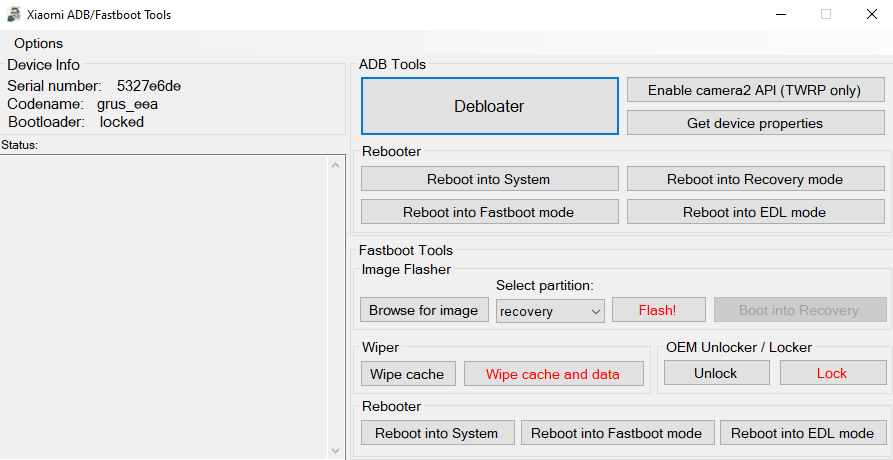
Удалить системные приложения в телефонах на базе Андроид можно самостоятельно, но для этого требуются рут-права. Однако воспользоваться такой возможностью могут только опытные пользователи. К тому же использовании root-доступа приводит к тому, что владелец смартфона теряет право на гарантийное обслуживание, а ошибка в манипуляциях вполне может привести к выходу гаджета из строя.
Однако владельцы смартфонов Xiaomi имеют возможность удалить ненужные системные приложения. В этом им поможет бесплатная программа Xiaomi Fastboot Tools. С его помощью пользователи смогут:
- стирать или загружать любые файлы;
- форматировать раздел Data;
- подгружать новые скрипты;
- чистить кэш, производить сброс данных до заводских установок;
- подключать Google-камеру;
- использовать режим Recovery и Fastboot;
- настраивать беспроводные сети.
Xiaomi Fastboot Tools позволяет обновить ОС Android и оболочку MIUI, даже если версия для данной модели телефона официально еще не вышла. Также для моделей c ОС Android One есть возможность блокировать загрузчик.
Автор программы – независимый разработчик. Впервые плагин был выложен на GitHub. На этом ресурсе можно скачать последнюю версию приложения – доступна универсальная разработка, подходящая для ОС Windows, Mac и Linux. Однако следует учесть, что плагин идет в сборке, которая требует установки дополнительной утилиты Oracle Jav.
Внимание!
Установочный файл Xiaomi Fastboot Tools имеет расширение .jar, а не стандартное .exe.
Пользователем, незнакомым с ПО Java, стоит скачать специальную утилиту для Windows 10 (также подходит и для более ранних версий ОС). Сделать это можно на крупнейшем ресурсе рунета, посвященным мобильным технологиям, – 4PDA. Старая версия для Windows доступна и на github.com.
Xiaomi Fastboot Tools: инструкция
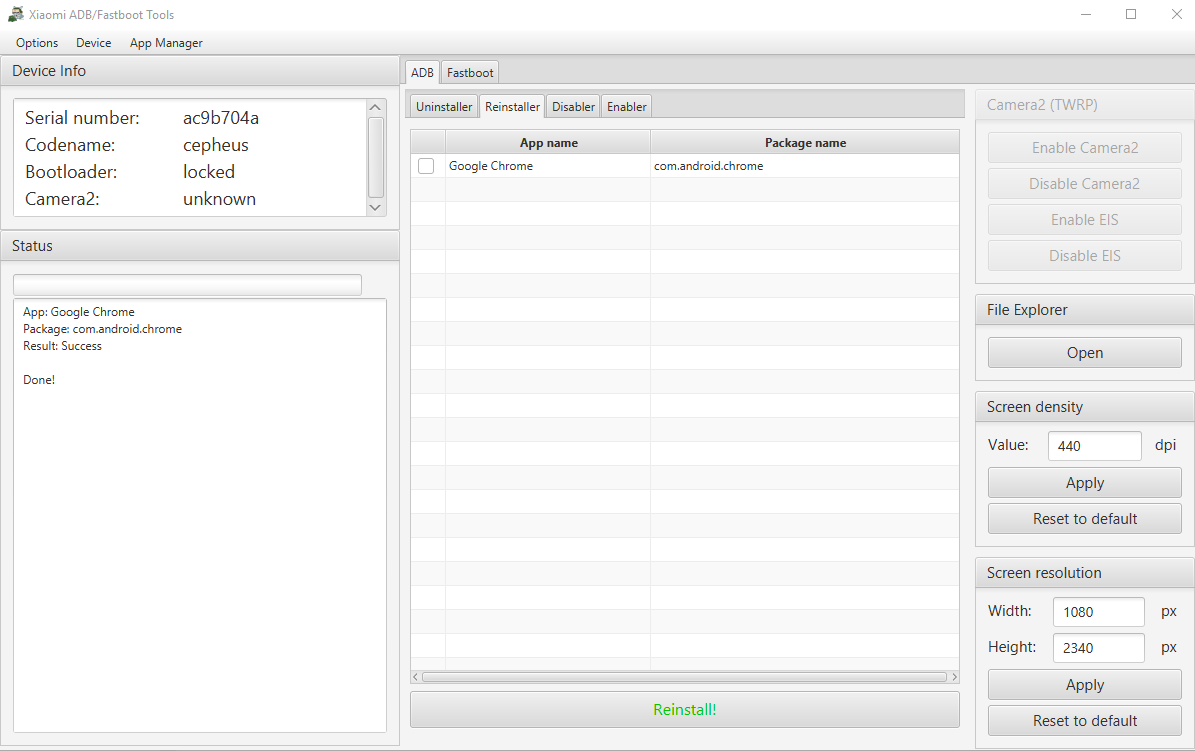
По сравнению с аналогичными программами для Андроид, вроде Android Debug Bridge (ADB), Xiaomi Fastboot Tools имеет ряд преимуществ. Самое важное из них – дружественный интерфейс, с помощью которого даже неопытный пользователь может легко разобраться, как работает плагин и как им пользоваться. Здесь не требуется запоминать коды и вводить их в командную строку – все управление доступно в графическом виде.
Работать с XAFT не сложно. Приведенная ниже пошаговая инструкция подходит для плагина под Windows – Xiaomi ADB/Fastboot Tools v2.3.1.0.
Порядок действий:
- Скачивают архив (в формате .zip) и распаковывают его в директорию на системном диске.
- В списке файлов находят установочный (расширение .exe) и запускают его. Дополнительной установки не требуется – программа сразу начинает работать.
- Переводят смартфон в режим разработчика. Для моделей, снабженной фирменной прошивкой, заходят в меню «Настройки», выбирают пункт «О телефоне», находят строку «Версия MIUI» и нажимают на нее 7 раз. Для гаджетов, работающих под ОС Android One, схема действий отличается. В разделе «Настройки» выбирают пункт «Система», вкладка «О телефоне». Находят пункт «Номер сборки». Также тапают по нему 7 раз.
- Не выходя из служебного режима, активируют «Отладку по USB».
- На ПК в работающем приложении нажимают на кнопку «Debloater». На экране смартфона появится окно с запросом на разрешение на отладку.
После подтверждения начнется синхронизация устройств. Если она прошла успешно, на экране ПК появится название смартфона (модель и номер).
Теперь можно приступать к удалению ненужных приложений. В появившемся списке находят программу, от которой хотят избавиться, и нажимают «Delete».
Если требуется не только очистить память, но и обновить прошивку, сделать сброс до заводских установок, потребуется подключение в режиме Fastboot. Для активации на смартфоне одновременно зажимают кнопки включения и уменьшения громкости. Удерживают, пока на экране не появляется окно с заставкой Fastboot. После этого выполняют подключение так же, как в предыдущей схеме.
Что можно удалить Xiaomi Fastboot Tools
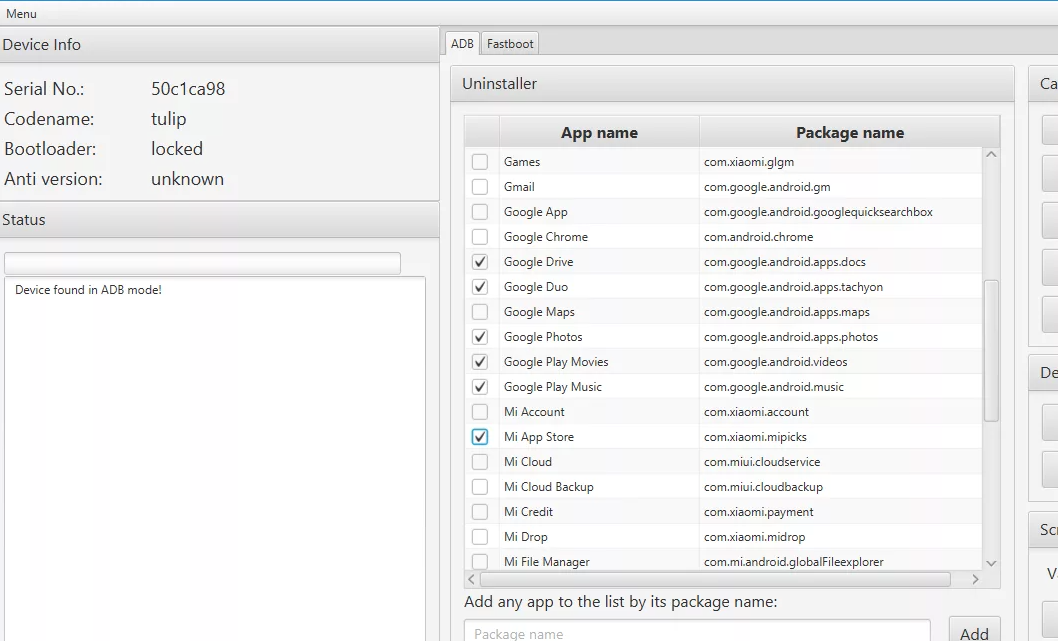
Прежде всего для российских пользователей речь идет о том, чтобы «снести» фирменные программы от Xiaomi, большинство из которых не нужны. Список чаще всего удаляемых приложений выглядит так:
- Mi Credit и Mi Pay – электронная платежная система, не работающая на территории РФ;
- MSA – аналитическая программа, не выполняющая никаких полезных функций;
- Analytic – удаление утилиты поможет уменьшить количество рекламы от MIUI;
- Mi Roaming и партнерская программа VsimCore, в России не функционирует;
- Xiaomi Market – магазин приложений от компании разработчика.
Пользователь может удалить любые программы, которыми он не пользуется, в том числе предустановленные приложения Google.
Xiaomi Fastboot Tools не видит телефон
Иногда у пользователей при запуске программы или при подключении смартфона к Xiaomi Fastboot Tools могут возникнуть проблемы. Решить их можно самостоятельно с помощью подсказок:
- Программа не распознает мобильное устройство, при попытке синхронизации всплывает окно «Cannot find Adb/Fastboot Xiaomi». Наиболее вероятная причина – отсутствие необходимых драйверов. Скачать файлы можно по ссылке xiaomiadvices.com/download-xiaomi-pc-suite-mi-redmi-note-mobiles. После загрузки ПО проблема пропадает.
- Драйверы установлены, но компьютер все равно не распознает смартфон. Пользователю необходимо проверить, установил ли он режим «отладка через ПК» – возможно, смартфон использует компьютер в качестве зарядки.
Внимание!
Иногда подобная проблема возникает при конфликте версии утилиты Xiaomi Fastboot Tools с ПО телефона. В этом случае можно попробовать скачать более новую разработку для Java и установить на ПК Oracle Jav.
Используя бесплатную программу Xiaomi Fastboot Tools, пользователь получает возможность вносить изменения в системные файлы телефона без получения root-доступа. Приложение имеет дружественный интерфейс, так что работать с ним может даже новичок.
Содержание:
- Установка приложения Xiaomi ADB Fastboot Tools
- Активация режима разработчика на смартфоне
- Выбор и удаление приложений Google и Xiaomi
Пользователи смартфонов Xiaomi (Redmi) знают, что в оболочку MIUI внедрено много программ от Google и Xiaomi, не все из них полезны, некоторыми почти не пользуются, тем временем, они занимают память и тратят ресурсы процессора.
Удалить предустановленные приложения Google с помощью телефона нельзя и люди мирятся с множеством иконок, которые засоряют рабочий стол.
Но есть способ удалить эти программы с помощью инструмента для разработчиков, для этого потребуется компьютер под управлением Windows, «родной» USB кабель и немного смелости.
Вернуться к содержанию
Как установить и запустить приложение Xiaomi ADB Fastboot Tools на компьютер
Есть версия ADB со сложным запуском, с необходимостью прописывать консольные команды и прочим шаманством. Мы её рассматривать не будем, это сложно и, что опаснее, неопытный пользователь при вводе команд и настройке может допустить ошибку и поломать телефон.
Вместо этого я предлагаю использовать версия ADB написанную на языке Java, которая устанавливается как обычная программа и запускается в один клик.
Архив с программой
Архив с платформой для запуска Java программы
Скачайте оба файла из архива на компьютер. В первую очередь установите платформу для запуска Java приложений, после чего запустите ADB.
Вернуться к содержанию
Активация режима разработчика на смартфоне
Для того, чтобы Xiaomi дал программе ADB доступ к системным функциям, необходимо разблокировать режим разработчика.
Для этого войдите в общие настройки, найдите пункт «О телефоне».

Нажмите 8 раз подряд на строку «Версия MIUI», в нижней части экрана появится надпись о разблокировке режима.

Теперь необходимо дать разрешение на доступ к данным, иными словами, включить отладку по USB.
Войдите в меню «Расширенные настройки».

Найдите строку «Для разработчиков».

В списке настроек найдите переключатель «Отладка по USB», активируйте его.

Теперь подключите смартфон Xiaomi к компьютеру по USB кабелю. На экране возникнет запрос (при условии, что ADB запущен на компьютере) на разрешение отладки по USB, нажмите «Ок».


Вернуться к содержанию
Выбор и удаление предустановленных приложений Google и Xiaomi с телефона
Если всё прошло, как положено, в главном меню ADB вы увидите 4 вкладки:

- Uninstaller – список программ доступных для удаления;
- Reinstaller – список ранее удалённых программ через ADB, которые возможно восстановить;
- Disabler – программы, которые возможно отключить (чтобы они не работали как фоновый процесс), но не удалять из памяти смартфона;
- Enabler – программы, которые ранее были отключены и доступны для включения.
Нас интересует вкладка «Uninstaller», отметьте галочками те предустановленные программы Google или Xiaomi, которые хотите удалить, после чего нажмите на кнопку «Uninstall».
Будьте осторожны, удаление некоторых программ приведёт к потере части функционала, либо невозможности стабильной работы Xiaomi.
Для примера я удалю мессенджер Google Duo, которым не пользуюсь и который не влияет на работоспособность Xiaomi. Я выделил его галочкой, после чего нажал на «Uninstall».


В левой части экрана есть строка состояния, в которой написано:
App: Google Duo
Package: com.google.android.apps.tachyon
Result: Success
Done!
Это логи нормального удаления приложения, теперь, если перейти во вкладку «Reinstall», мы увидим там Google Duo, тут его возможно восстановить.

Вернуться к содержанию
Об авторе: MiMaster
Привет, меня зовут Тимур. Я с детства увлекался компьютерами и IT-Индустрией, мне это нравится, это моя страсть. Последние несколько лет глубоко увлёкся компанией Xiaomi: идеологией, техникой и уникальным подходом к взрывному росту бизнеса. Владею многими гаджетами Xiaomi и делюсь опытом их использования, но главное — решением проблем и казусов, возникающих при неожиданных обстоятельствах, на страницах сайта mi-check.ru
